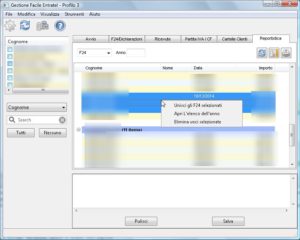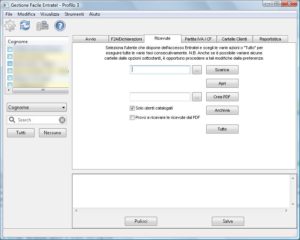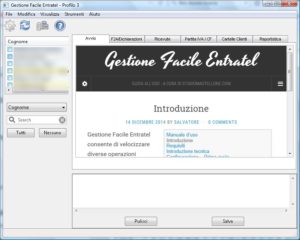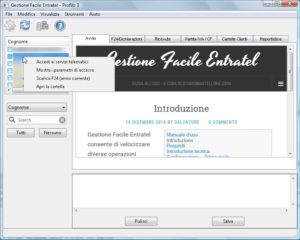Cercando in rete ci sono molti programmi (TeamSystem, Zucchetti, ecc…) che in un modo o nell’altro permettono di gestire il rapporto con la piattaforma Entratel. Elencherò di seguito alcune differenze senza entrare nel merito dei singoli software visto che non li ho uso, ma ho letto le varie specifiche presenti sui siti web ed è a quest’ultime che farò riferimento:
- invio file. Molti software consentono il controllo, l’autentica e l’invio dei file, sostituendosi ad Entratel. Gfe non affronta per niente questo aspetto
- Gestione Entratel e Fisconline. Non tutti i software gestiscono entrambe le modalità di accesso al sito dell’agenzia delle Entrate. Gfe cerca di farlo al meglio con entrambi
- Installazione. Quasi tutti i software hanno un sistema di gestione delle licenze molto restrittivo per cui è possibile installare il software su un solo pc, nella licenza base. Gfe può essere installato su tutti i pc di proprietà dell’acquirente
- Multiutenza. Quasi tutte le console telematiche consentono l’utilizzo in multiutenza del software pagando un extra. Gfe può essere usato in multiutenza con alcune accortezze, anche se non dispone di funzioni specifiche allo scopo
- Legame coi dichiarativi. In generale gli altri software sono legati ai dichiarativi prodotti dalla stessa software house, Gfe non ha di questi legami essendo un software autonomo
- Prezzo. Generalmente gli altri software costano diverse centinaia di euro per l’installazione su un solo pc, il costo sale per l’installazione su più pc. Gfe ha un costo molto contenuto.
- Flessibilità. Le altre console telematiche sono prodotte da software house con alle spalle fior di programmatori e di commercialisti. Gfe ha dietro solo me e se da un lato ciò può essere un punto di debolezza, dall’altro ogni suggerimento e idea viene letta da me e subito implementata se ne ravvedo una utilità più ampia.